*Artikel diperbarui pada 18 April 2024
Pengantar
Apakah kamu seringkali kesulitan dalam menggabungkan beberapa file presentasi PowerPoint (PPT) menjadi satu file saja? Jangan khawatir, dalam artikel ini, kami akan memberikan tips mudah dan lengkap bagi kamu yang ingin menggabungkan beberapa file PPT menjadi satu. Dengan menggunakan tips ini, kamu bisa menghemat waktu dan mengakses semua informasi dalam file PPT secara efisien.Dalam era digital saat ini, penggunaan file PPT sangatlah umum, khususnya dalam dunia bisnis dan pendidikan. Salah satu keuntungan dari menggunakan file PPT adalah kemudahan dalam mengakses informasi penting. Namun, kadang-kadang kamu mungkin membutuhkan file PPT yang terdiri dari beberapa file untuk mengakses seluruh informasi yang kamu butuhkan. Oleh karena itu, menggabungkan beberapa file PPT menjadi satu sangatlah penting. Dalam artikel ini, kamu akan menemukan tips mudah dan lengkap yang akan menjelaskan cara menggabungkan file PPT secara tepat dan efisien. Kami berharap artikel ini akan menjadi referensi berguna bagi kamu yang membutuhkannya.
Pendahuluan
Menggabungkan beberapa file PPT menjadi satu bisa menjadi tugas yang memakan waktu dan menyulitkan jika kamu tidak tahu caranya. Oleh karena itu, dalam bagian ini kami akan menjelaskan cara mudah dan lengkap untuk menggabungkan file PPT agar tugasmu menjadi lebih mudah.
Cara Mudah
Jika kamu sedang mencari cara yang mudah untuk menggabungkan file PPT, kamu bisa melakukannya langsung melalui fitur PowerPoint. Caranya cukup sederhana dan hanya membutuhkan beberapa langkah saja. 1. Buka PowerPoint dan klik tab “Insert”.2. Pada bagian “Text”, klik “Object”.3. Pilih “Create from file” dan klik “Browse”.4. Cari file PPT yang ingin kamu gabungkan dan klik “Open”.5. Centang “Link” jika kamu ingin menghubungkan file PPT kamu dengan presentasi utama.6. Klik “OK” dan file PPT kamu akan tergabung ke dalam presentasi utama.
Cara Lengkap
Jika kamu membutuhkan cara yang lebih lengkap untuk menggabungkan file PPT, kamu bisa menggunakan aplikasi pihak ketiga seperti PDFelement. Berikut adalah langkah-langkahnya:1. Unduh dan instal aplikasi PDFelement.2. Buka aplikasi dan pilih tab “Combine Files”.3. Klik “Add Files” dan cari file PPT yang ingin kamu gabungkan.4. Setelah selesai memilih file, klik “Combine”.5. Atur urutan file PPT yang ingin kamu gabungkan.6. Klik “Combine Files” dan aplikasi akan menggabungkan file PPT menjadi satu.
Cara Menggabungkan File PPT – Tanya Jawab
1. Apakah saya perlu membayar untuk menggabungkan file PPT menggunakan PDFelement?
Tidak, kamu bisa menggabungkan file PPT menggunakan PDFelement secara gratis. Namun, beberapa fitur mungkin tidak tersedia dalam versi gratis.
2. Apakah saya harus mengunduh aplikasi pihak ketiga untuk menggabungkan file PPT?
Tidak, kamu bisa menggunakan fitur PowerPoint untuk menggabungkan file PPT. Namun, aplikasi pihak ketiga akan memberikan kamu fitur yang lebih lengkap.
3. Apakah saya bisa menggabungkan file PPT dengan format yang berbeda?
Ya, aplikasi seperti PDFelement bisa menggabungkan file PPT dengan format yang berbeda, seperti PPTX dan PPTM.
4. Apakah saya bisa memilih urutan file PPT yang ingin digabungkan?
Ya, kamu bisa memilih urutan file PPT yang ingin digabungkan menggunakan aplikasi seperti PDFelement.
5. Apakah saya bisa menggabungkan file PPT menggunakan PowerPoint Online?
Sayangnya, fitur untuk menggabungkan file PPT tidak tersedia di PowerPoint Online.
6. Apakah saya bisa menggabungkan file PPT secara otomatis?
Ya, beberapa aplikasi seperti PDFelement memiliki fitur untuk menggabungkan file PPT secara otomatis.
7. Apakah saya bisa menggabungkan file PPT menggunakan aplikasi di smartphone?
Ya, ada beberapa aplikasi di smartphone yang memungkinkan kamu untuk menggabungkan file PPT, seperti Microsoft Office dan PDFelement.
Tabel: Informasi Lengkap Cara Menggabungkan File PPT
| Metode | Cara Menggabungkan File PPT |
|---|---|
| Cara Mudah | 1. Buka PowerPoint dan klik tab “Insert”. 2. Pada bagian “Text”, klik “Object”. 3. Pilih “Create from file” dan klik “Browse”. 4. Cari file PPT yang ingin kamu gabungkan dan klik “Open”. 5. Centang “Link” jika kamu ingin menghubungkan file PPT kamu dengan presentasi utama. 6. Klik “OK” dan file PPT kamu akan tergabung ke dalam presentasi utama. |
| Cara Lengkap | 1. Unduh dan instal aplikasi PDFelement. 2. Buka aplikasi dan pilih tab “Combine Files”. 3. Klik “Add Files” dan cari file PPT yang ingin kamu gabungkan. 4. Setelah selesai memilih file, klik “Combine”. 5. Atur urutan file PPT yang ingin kamu gabungkan. 6. Klik “Combine Files” dan aplikasi akan menggabungkan file PPT menjadi satu. |
Kesimpulan
Menggabungkan beberapa file PPT menjadi satu akan membuat kamu lebih efisien dalam mengakses informasi penting. Kami telah memberikan tips mudah dan lengkap tentang cara menggabungkan file PPT agar kamu dapat menghemat waktu dan bekerja secara efisien. Jika kamu mengikuti tips dan langkah-langkah yang telah kami berikan, kamu dapat dengan mudah menggabungkan file PPT kamu menjadi satu.
Disclaimer
Artikel ini hanya bertujuan memberikan informasi tentang cara menggabungkan file PPT secara tepat dan mudah. Kami tidak bertanggung jawab atas penggunaan informasi yang diberikan dalam artikel ini. Kami merekomendasikan untuk selalu mengikuti aturan dan kebijakan yang berlaku dalam penggunaan file PPT.
Related video of Cara Menggabungkan File PPT: Mudah dan Lengkap
https://youtube.com/watch?v=4qndqmMibDQ
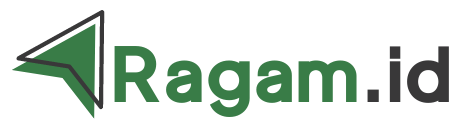 Info Aplikasi, Game, Software
Info Aplikasi, Game, Software